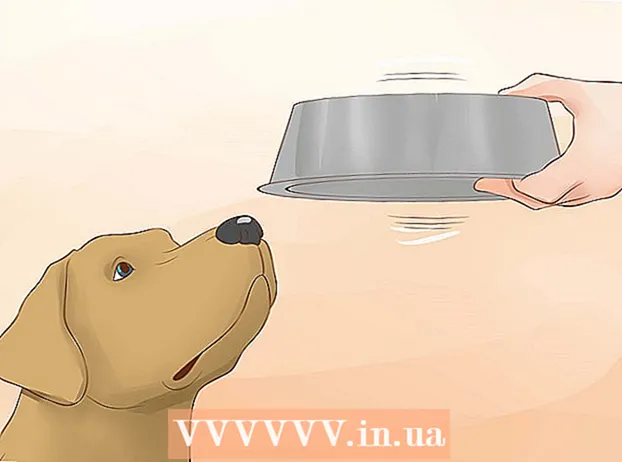Avtor:
John Pratt
Datum Ustvarjanja:
11 Februarjem 2021
Datum Posodobitve:
1 Julij. 2024

Vsebina
Baz podatkov, kot je MySQL, je včasih težko začeti. Sledite tem navodilom za pravilno namestitev in konfiguracijo MySQL.
Stopati
 Prijavite se v svoj računalnik kot skrbnik. Za nemoteno namestitev potrebujete skrbniške pravice. Po namestitvi programa to ni več potrebno.
Prijavite se v svoj računalnik kot skrbnik. Za nemoteno namestitev potrebujete skrbniške pravice. Po namestitvi programa to ni več potrebno.  Prenesite brezplačno izdajo MySQL Server Community Edition. Prenesite različico z namestitvenim programom Windows. Datoteko shranite na namizje.
Prenesite brezplačno izdajo MySQL Server Community Edition. Prenesite različico z namestitvenim programom Windows. Datoteko shranite na namizje. - Če niste prepričani, katero različico izbrati, izberite Namestitveni program MySQL za Windows.
 Dvokliknite preneseno datoteko. Pravkar ste prenesli datoteko .zip, če jo dvokliknete, bo stisnjen zip.
Dvokliknite preneseno datoteko. Pravkar ste prenesli datoteko .zip, če jo dvokliknete, bo stisnjen zip.  Dvokliknite Setup.exe (to bi morala biti edina datoteka tam zunaj). Zdaj se začne postopek namestitve.
Dvokliknite Setup.exe (to bi morala biti edina datoteka tam zunaj). Zdaj se začne postopek namestitve.  Kliknite Naprej.
Kliknite Naprej. Kliknite Po meri> Naprej. Z izbiro možnosti "Po meri" lahko določite, kam želite namestiti MySQL. Če ste Apache namestili v C: Server, morate MySQL postaviti v isto mapo.
Kliknite Po meri> Naprej. Z izbiro možnosti "Po meri" lahko določite, kam želite namestiti MySQL. Če ste Apache namestili v C: Server, morate MySQL postaviti v isto mapo. - V naslednjem oknu izberite Strežnik MySQL in kliknite Spremeni se.
- V naslednjem oknu spremenite besedilno polje Ime mape ime mape C: Server MySQL . Nato kliknite V redu.
- V naslednjem oknu kliknite Naslednji. MySQL je zdaj pripravljen za namestitev.
 Kliknite Namesti. Počakajte, da se program konča z namestitvijo.
Kliknite Namesti. Počakajte, da se program konča z namestitvijo.  Kliknite "Preskoči prijavo" in nato Naprej. Ko je postopek namestitve končan, se prikaže okno z imenom Prijava v MySQL. To lahko preskočite in se po potrebi prijavite pozneje. Zdaj se bo odprlo novo okno z besedami Čarovnik dokončan.
Kliknite "Preskoči prijavo" in nato Naprej. Ko je postopek namestitve končan, se prikaže okno z imenom Prijava v MySQL. To lahko preskočite in se po potrebi prijavite pozneje. Zdaj se bo odprlo novo okno z besedami Čarovnik dokončan. - Konfigurirajte MySQL. Pustite možnost Konfigurirajte strežnik MySQL zdaj potrdite in kliknite Končaj.
 Kliknite Naprej. S tem se bodo zagnale nastavitve konfiguracije.
Kliknite Naprej. S tem se bodo zagnale nastavitve konfiguracije.  Preverite: "Standardna konfiguracija" in kliknite Naprej. Odločili ste se za privzeto konfiguracijo, priporočljivo za večino uporabnikov.
Preverite: "Standardna konfiguracija" in kliknite Naprej. Odločili ste se za privzeto konfiguracijo, priporočljivo za večino uporabnikov.  Prepričajte se, da so označene naslednje možnosti: "Namesti kot storitev Windows" in "Samodejno zaženi strežnik MySQL". Kliknite Naprej.
Prepričajte se, da so označene naslednje možnosti: "Namesti kot storitev Windows" in "Samodejno zaženi strežnik MySQL". Kliknite Naprej.  Ustvarite korensko geslo. Zdaj v besedilno polje vnesite tisto, kar želite nastaviti kot korensko geslo, in preverite, ali je možnost "Omogoči korenski dostop z oddaljenih računalnikov" označena. Vedno izberite težko uganljivo geslo in ga hranite na varnem, da ga ne boste mogli pozabiti. Kliknite Naprej.
Ustvarite korensko geslo. Zdaj v besedilno polje vnesite tisto, kar želite nastaviti kot korensko geslo, in preverite, ali je možnost "Omogoči korenski dostop z oddaljenih računalnikov" označena. Vedno izberite težko uganljivo geslo in ga hranite na varnem, da ga ne boste mogli pozabiti. Kliknite Naprej.  Kliknite Izvedi. Zdaj bo strežnik MySQL shranil nastavitve. Kliknite Dokončaj.
Kliknite Izvedi. Zdaj bo strežnik MySQL shranil nastavitve. Kliknite Dokončaj.  Zdaj pojdite na Start> Vsi programi> MySQL> MySQL Server 4.x> Odjemalec ukazne vrstice MySQL. Odprlo se bo ukazno okno in morali boste vnesti geslo.
Zdaj pojdite na Start> Vsi programi> MySQL> MySQL Server 4.x> Odjemalec ukazne vrstice MySQL. Odprlo se bo ukazno okno in morali boste vnesti geslo.  Vnesite izbrano korensko geslo in pritisnite Enter. To bo zagnalo MySQL.
Vnesite izbrano korensko geslo in pritisnite Enter. To bo zagnalo MySQL. - Pripravljeni!
Nasveti
- MySQL deluje v naslednjih različicah sistema Windows: 2003 Server, 2008 Server, XP, Vista in 7.
- Če želite v sistem Windows namestiti kombinirani paket Apache / PHP / MySQL, morate prenesti paket XAMPP. Ta paket vsebuje: Apache, MySQL, PHP + PEAR, Perl, mod_php, mod_perl, mod_ssl, OpenSSL, phpMyAdmin, Webalizer, Mercury Mail Transport System za Win32 in NetWare Systems v3.32, JpGraph, FileZilla FTP Server, mcrypt, eAccelerator, SQLite in WEB-DAV + mod_auth_mysql.